알아야 할 사항
- 바탕 화면을 마우스 오른쪽 버튼으로 클릭> 개인화 > 배경 .
- 단일 사진, 색상 또는 사진 폴더를 선택합니다.
- 기본 Windows 11 배경화면은 C:\Windows\Web\에 저장됩니다. .
이 문서에서는 Windows 11에서 바탕 화면 배경을 변경하는 방법을 설명합니다. 미리 로드된 배경 화면, 자신의 사진 또는 단색 중에서 선택할 수 있습니다.
내 바탕 화면 배경 화면을 변경하려면 어떻게 합니까?
Windows 11에서는 세 가지 종류의 바탕 화면 배경 화면이 지원되며 설정에서 모두 액세스할 수 있습니다.
-
바탕 화면의 빈 영역을 마우스 오른쪽 버튼으로 클릭하고 개인 설정을 선택합니다. .
또는 설정을 사용하려면 WIN+i를 입력하세요. 그런 다음 맞춤설정으로 이동합니다. .
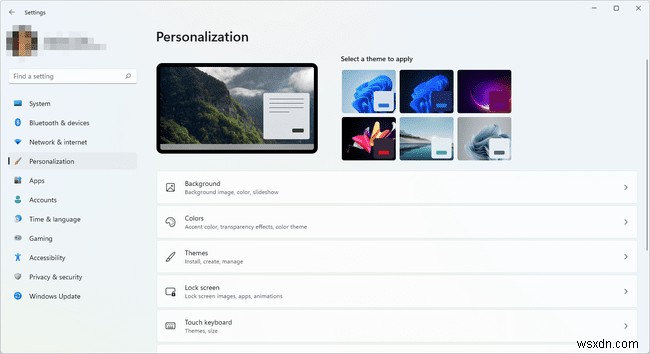
-
배경 선택 을 클릭한 다음 사진을 선택합니다. , 단색 , 또는 슬라이드쇼 .
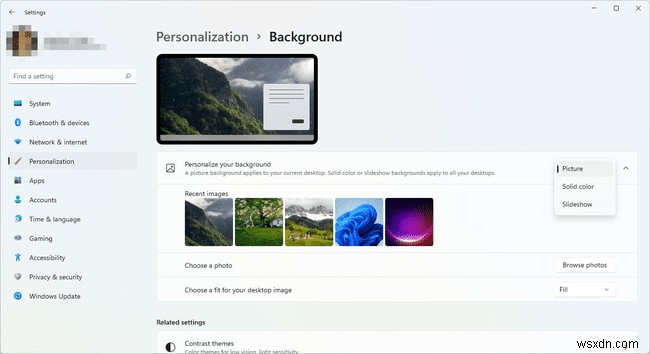
-
사진을 선택한 경우 목록에서 사진 중 하나를 선택하거나 사진 찾아보기를 선택합니다. 다른 사진을 선택하려면 이미지를 마우스 오른쪽 버튼으로 클릭하여 사용할 모니터를 선택할 수도 있습니다.
대신 색상 옵션은 색상 표와 맞춤 색상을 표시합니다. 버튼을 사용하여 원하는 배경 화면의 정확한 색상을 찾을 수 있습니다. 이것이 바탕 화면 배경을 검정색에서 흰색으로 또는 다른 색상에서 다른 색상으로 변경하는 방법입니다.
슬라이드쇼의 경우 Windows는 자동으로 사진 폴더의 이미지를 순환하지만 컴퓨터의 폴더를 선택할 수 있는 버튼이 있습니다. 배경을 자동으로 자주 변경하도록 일정을 정의하고 셔플 토글과 같이 편집할 수 있는 설정도 있습니다.
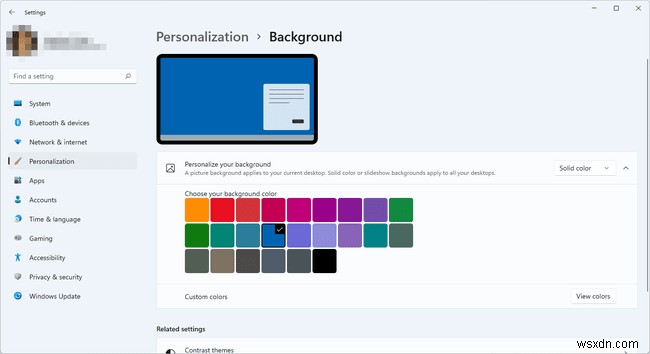
사진 배경을 위한 더 쉬운 방법
위에 설명된 단계는 충분히 이해하기 쉽지만 이미지로 만들고 싶은 경우 바탕 화면 배경을 변경하는 훨씬 빠른 방법이 있습니다. 설정을 열고 메뉴를 탐색하는 대신 사용하려는 이미지에서 직접 바탕 화면 배경 무늬를 적용할 수 있습니다.
사용하려는 사진을 다운로드하거나 컴퓨터에 이미 저장된 사진을 찾은 후 해당 사진을 바탕 화면 배경으로 만드는 두 가지 방법이 있습니다.
- 파일을 마우스 오른쪽 버튼으로 클릭(열지 않음)하고 바탕 화면 배경으로 설정을 선택합니다. .
- 이미지를 열고 마우스 오른쪽 버튼으로 클릭(또는 상단의 메뉴 열기)한 다음 다음으로 설정 으로 이동합니다.> 배경으로 설정 .
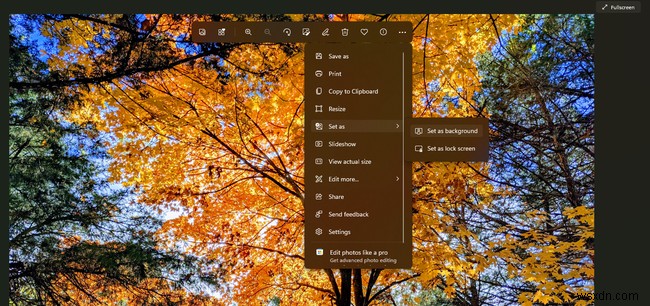
Windows 11이 기본 배경 화면을 저장하는 위치
Windows 11에는 새로운 배경 화면이 있습니다. 배경을 자신의 사진으로 너무 많이 변경하면 설정 내에서 Microsoft 이미지가 어디에 있는지 추적하지 못할 수 있습니다. 설정에 표시되지 않는 경우 기본 Windows 11 배경 화면을 사용하려면 다음 폴더로 이동하십시오.
C:\Windows\Web\
여기에서 사용하려는 사진을 마우스 오른쪽 버튼으로 클릭하고 위의 단계에 따라 바탕 화면 배경으로 사용할 수 있습니다.
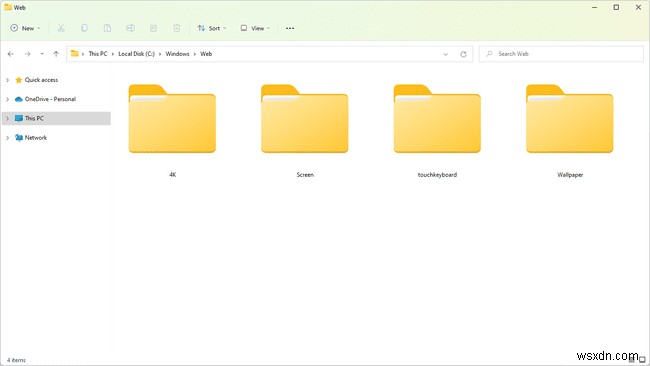
잠금 화면 대 바탕 화면 배경
바탕 화면 배경을 변경한 후에는 잠금 화면 배경에 영향을 주지 않는다는 것을 알 수 있습니다. 잠금 화면은 로그인할 때 비밀번호를 입력하는 곳이므로 Windows에 로그인하기 전에, 바탕 화면 배경도 보기 전에 볼 수 있습니다.
잠금 화면 배경은 완전히 별도의 설정으로 제어되지만 여전히 쉽게 변경할 수 있습니다. 바탕 화면 배경에는 사용할 수 없는 고유한 옵션도 있습니다.
-
검색하거나 WIN+i를 사용하여 설정을 엽니다. 바로가기.
-
맞춤설정으로 이동> 잠금 화면 .
-
잠금 화면 맞춤설정 에서 옵션을 선택하십시오. 메뉴:
- Windows 스포트라이트 자동으로 배경을 Microsoft에서 선택한 사진으로 변경합니다.
- 사진 컴퓨터에서 선택한 사진을 배경으로 만듭니다.
- 슬라이드쇼 선택한 폴더를 기준으로 선택한 사진을 순환합니다.
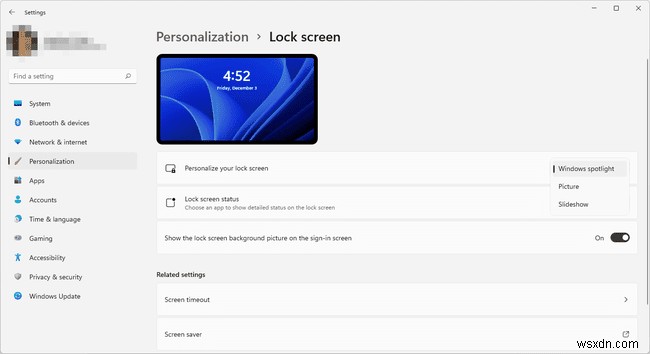
- Windows 11의 바탕 화면 배경 목록에서 배경을 제거하려면 어떻게 합니까?
위에 설명된 대로 Wallpaper 폴더로 이동하여 제거하려는 배경을 마우스 오른쪽 버튼으로 클릭하고 삭제를 선택합니다. . 사용자 지정 사진을 제거하려면 이미지 파일을 찾아 동일한 단계를 따릅니다. Windows 테마를 삭제하려면 설정에서 테마를 마우스 오른쪽 버튼으로 클릭합니다.> 개인화> 테마 삭제를 선택합니다. .
- Windows 10에서 바탕 화면 배경을 변경하려면 어떻게 합니까?
Windows 10에서 바탕 화면 배경을 변경하려면 위에서 설명한 것과 동일한 단계에 따라 파일을 열거나 마우스 오른쪽 버튼으로 클릭하거나 설정에서 배경을 설정합니다.> 개인화> 배경 . 여러 모니터에서 배경을 변경하려면 배경 화면을 마우스 오른쪽 버튼으로 클릭하고 특정 디스플레이에 할당하십시오.
